سنتعلم في هذا المقال
كيف نصمم غلاف لمنتج ما وهو أمر يبحث عنه الكثير من الناس لأنه يعطي جمال ومظهر
أنيق للمنتج سواء كان كتاب أو مجلة أو منشور إلخ وقد بحثت عن برنامج يحقق هذه الخدمة
مجانا ولكن لم أعثر على أي نتيجة فأغلب البرامج التي تقدم هذه الخدمة غير مجانية
ولذلك بحثت عن طريقة أخرى تكون مجانية وسهلة وأنيقة في نفس الوقت ووجدتها أخيرا في
برنامج الفوتوشوب من خلال ما يسمى بالـ "action"أو ما يسمى باللغة العربية " عمليات " وهو لمن لا يعرفه
عبارة عن تسجيل لعدة خطوات في الفوتوشوب لعملها بعد ذلك بخطوة واحدة, وهو ما
سنستفيد منه في عملنا هذا , حيث قمت برفع تصاميم جاهزة لأغلفة الكتب والمجلات
والسيديات على شكل action"" وبجانب كل تصميم
مثال له على شكل صورة لكي تختار بسهولة التصميم الذي تريد أن تجعله غلافا لمنتجك.
الخطوة الأولى :
اختار التصميم الذي
يعجبك من خلال المثال الذي بجانب كل تصميم.
لاحظ في كل مجلد هناك تصاميم
لأغلفة على شكل action"" أو "عمليات" وهي بصيغة atn وصورة لغلاف يحمل نفس اسم التصميم الذي بجانبه من أجل أن تشاهد
المثال ثم تختار التصميم المناسب.
الخطوة الثانية :
افتح برنامج
الفوتوشوب ثم من خلال نافذة "action" أو "عمليات" قم
بالضغط على الأيقونة التي في أعلى يمين النافذة.
ملحوظة : إذا لم تكن النافذة موجودة فيمكنك أن تظهرها من خلال القائمة
"نافذة" أو "window" .
ثم قم بالضغط على
"تحميل العمليات" أو "load action"
ثم اختر التصميم الذي اخترته من قبل
سيظهر مجلد باسم
التصميم الذي اخترته , اضغط عليه , سيظهر عمليتين الأولى " Step
1 :: Create" والثانية " Step
2 :: Render" حدد العملية الأولى
ثم اضغط على زر التشغيل في اسفل النافذة
سيظهر ملف جديد كالتالي
الخطوة الثالثة :
الآن عدل على التصميم
الذي انشأه البرنامج على حسب ما يناسب منتجك وحسب ما يطلب منك التصميم , فأحيانا
يطلب منك الواجهة فقط مثل الذي نقوم بانشائه واحيانا اخرى يطلب منك الواجهة
الأمامية والخلفية وهذا كله يرجع الى اختيارك الأول الذي اخترته من الأمثلة.
الخطوة الرابعة :
الان نرجع الى نافذة "action" أو "عمليات" ونحدد العملية الثانية
وهي " Step 2 :: Render"
ثم نضغط على زر التشغيل كما في فعلنا مع العملية
الأولى وننتظر ريثما ينتهي البرنامج من تصميم غلاف منتجنا.
ها هي النتيجة أرجو
أن تكون قد أعجبتكم ولمن لم يعرف بعض الخطوات يمكنه مشاهدة الفيديو التالي.
الفيديو متوفر بالجودة 720p







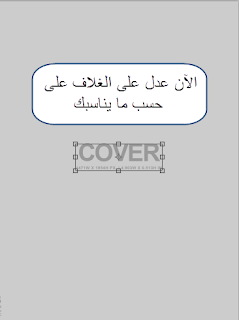


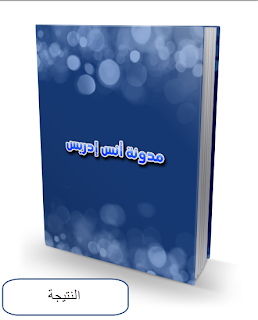

رائع الموضوع شكرا لك على المعلومات
ردحذف:) :)) (k) (h)